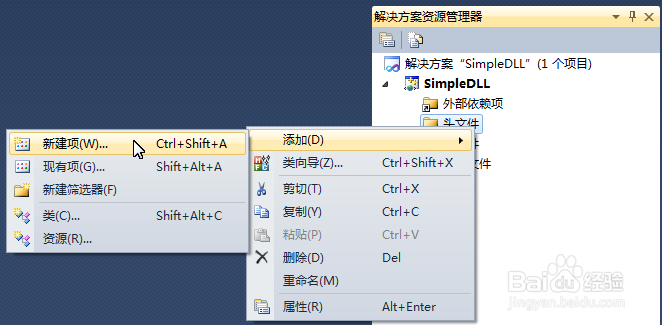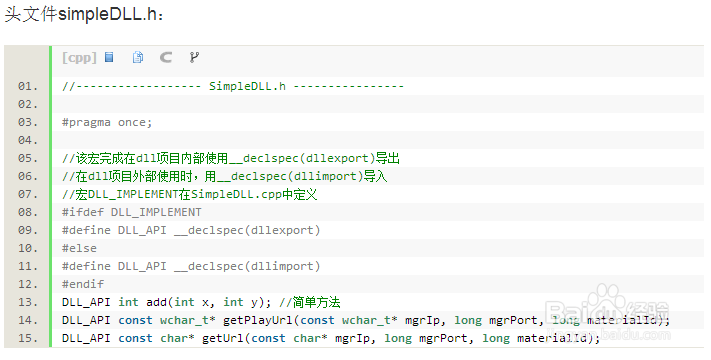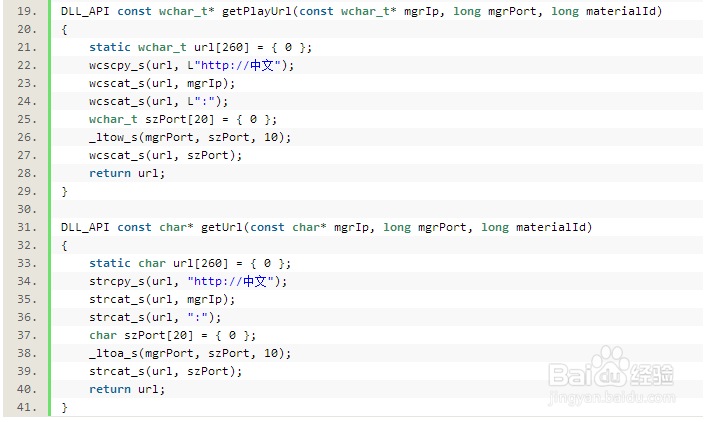如何用VS2010编写动态链接库DLL
1、打开Visual Studio 2010
2、新建项目:文件》新建》项目
3、选择Visual c++》Win32 项目》输入项目名称,选择保存目录,单击“确定”按钮
4、进入Win32应用程序向导,单击“下一步”按钮
5、应用程序类型选择DLL,附加选项选择空项目,单击“完成”按钮
6、添加新类头文件:在项目的头文件目录上单击鼠标右键》添加》新建项
7、已安装的模板选择Visual C++》头文件》输入文件名称,单击“添加”按钮
8、添加新类源文件:在项目的源文件目录上单击鼠标右键》添加》新建项
9、已安装的模板选择Visual C++》c++文件》输入文件名称,单击“添加”按钮
10、为新类添加内容。内容如下:头文件simpleDLL.h:
11、源文件simpleDLL.cpp:
12、生成解决方案,OK,下一篇讲如何用VS2010编写动态链接库DLL的单元测试用例,调用DLL测试正确性
声明:本网站引用、摘录或转载内容仅供网站访问者交流或参考,不代表本站立场,如存在版权或非法内容,请联系站长删除,联系邮箱:site.kefu@qq.com。
阅读量:41
阅读量:26
阅读量:63
阅读量:34
阅读量:23